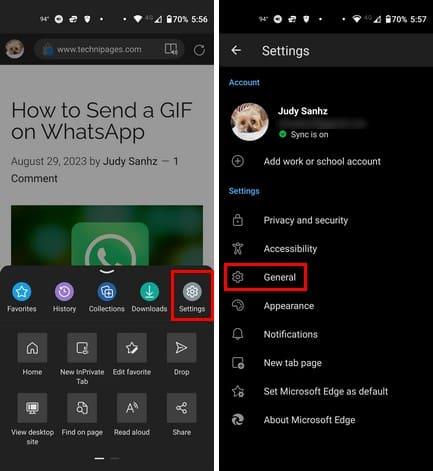Edge, uzun bir yararlı özellikler listesine sahip mükemmel bir tarayıcıdır. Tarayıcının ayarlarından memnun değilseniz, istediğiniz zaman tarayıcının ayarlarına gidebilir ve istediğiniz kadar değişiklik yapabilirsiniz. Yapabileceğiniz birçok değişiklikten biri, Android cihazınızdaki varsayılan arama motorunu nasıl değiştirebileceğinizdir. Aralarından seçim yapabileceğiniz uzun bir seçenek listeniz yok, ancak en azından onu değiştirmek mümkün. Aceleniz olsa bile bu değişikliği nasıl yapacağınızı öğrenmek için okumaya devam edin.
Android için Edge'deki Varsayılan Arama Motoru Nasıl Değiştirilir
Microsoft Edge başka bir arama motoru eklemenize izin vermez ancak başka bir arama motoruna geçerken birkaç seçenek arasından seçim yapmanıza olanak tanır. Bu seçenekleri görüntülemek için Edge uygulamasını açın ve sağ alttaki üç çizgili menüye dokunun . Alt menü göründüğünde sağ üstteki dişli çarka dokunun ve Ayarlar'a gidin .
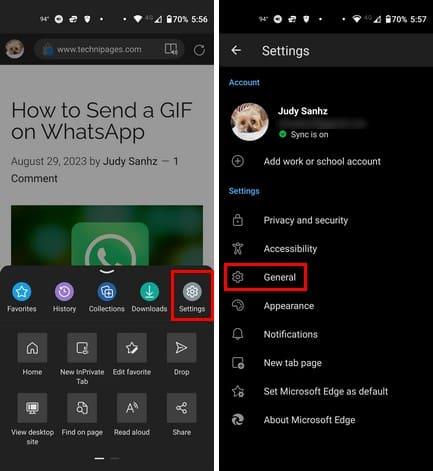
Genel seçeneğine ve ardından Arama Motorunu Seç seçeneğine dokunun . Varsayılan olarak arama motoru olarak Bing seçilecektir ancak Yahoo, Google ve DuckDuckGo gibi diğer seçenekler arasından seçim yapabilirsiniz. Yeni arama motorunuzu seçtikten sonra beyaz artı simgesine dokunarak yeni bir sekme açın. Açık sekmeniz yoksa bu simgeyi göreceksiniz. Ancak yeni bir sekme açıksa, açık sekme sayısının bulunduğu kareye dokunmanız gerekir.
Artı simgesine dokunun ve yeni bir konu arayın. Bu adımları izleyerek, daha önce bir konuyu aradığınızı ve aynı konu üzerinde birden fazla sekmenin açılmasını istemediğinizi hatırlamanız durumunda, açtığınız sekmelerin önizlemesini de görebilirsiniz. Arama motoru değişikliği için tarayıcıyı yeniden başlatmanıza gerek yoktur. Yeni bir sekme açtığınızda yeni seçiminiz kullanılabilir olacaktır. Tarayıcılar arasında istediğiniz kadar geçiş yapabilirsiniz. Hepsi bu kadar. Artık aceleniz olsa bile Edge için varsayılan arama motorunu nasıl kullanacağınızı biliyorsunuz.
Daha fazla okuma
Arama motorlarından bahsetmişken, kişisel bilgilerinizin ne zaman bir güvenlik ihlalinin parçası olduğunu asla bilemeyeceğiniz için, bilgilerinizin hâlâ güvende olup olmadığını görmek için veri ihlaline neden olan en iyi yedi arama motorunu burada bulabilirsiniz. Birçok kullanıcı Android cihazında birden fazla tarayıcı kullanıyor; Opera kullanıyorsanız ve onun için de varsayılan arama motorunu değiştirmek istiyorsanız izlemeniz gereken adımlar aşağıda verilmiştir. Belirli bir konuyu aramanız gerekiyorsa her zaman üstteki arama çubuğunu kullanabileceğinizi unutmayın. Teknik sorunlarınızı çözmenize ve çeşitli konular hakkında daha fazla bilgi edinmenize yardımcı olacak çeşitli konularda makaleler bulunmaktadır.
Çözüm
Yeni bir arama motoruna geçmenin uzun zaman alması gerekmez. Oraya buraya birkaç dokunuşla farklı seçenekler arasında geçiş yapabilirsiniz. Bir arama motoru diğerinin sahip olduğu seçeneğe sahip olmayabilir, bu nedenle değişiklik yaparak bunların keyfini çıkarmak isteyebilirsiniz. Gelecekte daha fazla seçeneğin olacağını umuyoruz, ancak bekleyip görmemiz gerekecek. Hangi arama motorunu seçtiniz? Düşüncelerinizi aşağıdaki yorumlarda paylaşın ve makaleyi sosyal medyada başkalarıyla paylaşmayı unutmayın.